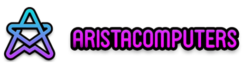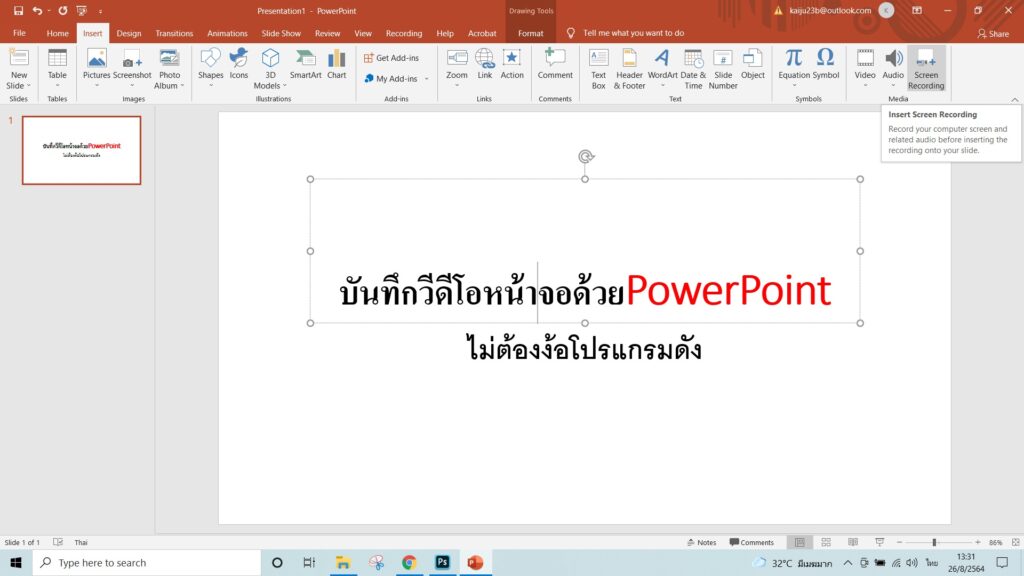เทคนิค Excel รวม 8 เทคนิคง่าย ๆ ที่ทำให้คุณทำงาน ได้เร็วอย่างมืออาชีพ
เทคนิค Excel เรียกได้ว่าเป็น โปรแกรมสามัญ ประจำออฟฟิศไปแล้ว ก็ว่าได้สำหรับ Excel เพราะไม่ว่าจะเป็น บริษัทขนาดเล็ก ขนาดกลางหรือ ขนาดใหญ่ ต่างพึ่งพาเจ้าโปรแกรม Excel กันทั้งนั้น และช่างน่าเสียดาย สำหรับคนที่ไม่เคย ใช้โปรแกรม Excel หรือไม่มี ทักษะที่มากพอ เพราะจะทำให้คุณ ทำงานในแต่ละชิ้น ใช้เวลานานหรือ อาจจะได้ผลลัพธ์ ที่ไม่มีประสิทธิภาพ
วันนี้เราจึงขอ เอาใจหนุ่มสาวออฟฟิศเป็นพิเศษ ซึ่งเราได้รวบรวมเทคนิค ที่จะช่วยเป็นประโยชน์ ให้กับคุณมากขึ้น
เทคนิค Excel เทคนิคง่าย ๆ ที่หลายคนมองข้าม

1. ทดลองค่าจนกว่าจะได้ตามเป้าหมายด้วย Goal Seek
บางครั้งการเขียนสูตร Excel อาจจะซับซ้อนเกินไป ซึ่งบางครั้งเราอาจ จะต้องหาค่า ซึ่งอาจจะเป็น การถอดสมการ ซึ่งบางครั้งสมการ ก็ค่อนข้างถอดยาก ทำให้ Excel มีฟังก์ชัน Goseek
คือการแทนค่า เพื่อให้ได้สมการที่เป็นจริง ไม่ได้ถอดสมการ แต่เป็นความฉลาด ของโปรแกรมที่ แทนค่าไปเรื่อย ๆ จนกว่าจะเจอ เป้าหมายที่ทำให้ สมการเป็นจริง ซึ่งถือเป็นอีกหนึ่ง ฟังก์ชันที่นักบัญชี ใช้อยู่บ่อย ๆ เลยหล่ะ
2. Copy ข้อมูลอย่างรวดเร็วด้วย Fill Handle
โดยปกติ ถ้าเราต้องการ Copy ข้อมูล เราจะใช้ วิธีที่เร็วที่สุดคือ การใช้ Key ลัด ด้วย Ctrl + C แล้ว Ctrl + V วันนี้เราจะมาสอน วิธีที่รวดเร็วกว่านั้น คือการ Fill Handle
โดยการคลิกเม้าส์ซ้าย ที่สี่เหลี่ยมเล็ก ๆ ที่มุมขวาล่างของ Cell แล้วลากลงมา เท่านี้ก็สามารถ Copy ข้อมูลจากเซลล์ ด้านบนได้แล้ว
โดยวิธีนี้ สามารถใช้กับสูตรได้ด้วย และหากข้าง ๆ column นั้นมีข้อมูลอยู่แล้ว ก็สามารถ Double Click ได้เลย ซึ่งก็เป็นการ Fill Handle เช่นกัน
เครื่องมือ Excel ที่หลายคนอาจมองข้ามไป

3. การ Copy รูปแบบด้วย Format Painter
อย่างที่เราทราบ กันดีว่าการ Fill Handle เป็นการ Copy แล้ว Paste ทั้งสูตร ข้อความและรูปแบบ แต่ในบางครั้ง เราอยากได้จะ Copy แค่รูปแบบเท่านั้น เช่น อยากได้ตัวอักษร หรือสีพื้นของเซลล์นั้น แต่ไม่อยากได้สูตร หรือข้อความมาด้วย ทำให้ไม่สามารถใช้วิธี Fill Handle ได้
แต่เครื่องมือ Excel ก็มีแบบที่ ทำให้คุณสามารถ Copy รูปแบบได้ง่าย ๆ ด้วยเครื่องมือเดียว โดยเลือกเซลล์ต้นฉบับ ที่เราต้องการจะ Copy จากนั้นเลือกแปรงทาสีหรือ Format Painter
ซึ่งอยู่มุมซ้ายในกล่อง Ribbon Home จากนั้นป้ายเซลล์ ที่ต้องการจะให้ เหมือนเซลล์ต้นฉบับ เท่านี้คุณก็สามารถ คัดลอกรูปแบบได้สบาย ๆ
4. การให้ Excel เลียนแบบเราด้วย Flash Fill
ฟังก์ชันนี้เหมาะมาก ๆ สำหรับมือใหม่ที่ ไม่มีความชำนาญ ในการเขียนสูตร และแน่นอนว่าเจ้า โปรแกรม Excel ฉลาดมาก ๆ เพราะเราสามารถ ทำต้นฉบับเพื่อให้ Excel เลียนแบบได้เช่น การสร้าง E-mail จากชื่อนามสกุล
โดยเราอาจมีข้อมูล เซลล์หนึ่งเป็นชื่อ และอีกเซลล์หนึ่งเป็นนามสกุล จากนั้นทำการ พิมพ์รูปแบบ E-mail ที่คุณต้องการ จากนั้นคลิกเซลล์ ที่ต้องการให้ Excel เลียนแบบ แล้วกด Ctrl + E
ซึ่งวิธีนี้เรียกว่า Flash Fill และ Excel จะทำการเลียนแบบ สิ่งที่คุณทำให้ ดูเป็นตัวอย่าง ในเซลล์ที่เหลือ ซึ่งแน่นอนว่า เป็นอีกหนึ่งฟังก์ชัน ที่ช่วยให้เราทำงาน ได้อย่างมืออาชีพยิ่งขึ้น
แค่รู้เทคนิคง่าย ๆ เหล่านี้ คุณก็ทำงานได้เร็วขึ้นแล้ว

5. กำจัดข้อมูลที่ซ้ำด้วย Remove Duplicates
อีกหนึ่งเครื่องมือที่ ช่วยสำหรับการ จัดการข้อมูลดิบ ในบางครั้งเรา อาจเจอข้อมูลที่ ไม่สามารถใช้ได้เลย อาจจะมีข้อมูลซ้ำ ๆ กัน ซึ่งหากบางคนที่ ไม่ชำนาญ ในการใช้ Excel อาจใช้วิธี ลบข้อมูลที่ละเซลล์
ซึ่งแน่นอนว่า กว่าจะลบได้ทั้งหมด ก็อาจใช้เวลา ในการลบเป็นวัน ๆ วันนี้เราขอเสนอ เครื่องมือที่จะช่วย ลบข้อมูลซ้ำเพียงคลิกเดียว โดยไปที่ Ribbon Data จากนั้นเลือก Remove Duplicates เพียงเท่านี้ คุณก็จะสามารถ จัดการกับข้อมูลซ้ำ ๆ ได้ทั้งหมด
ทำไมเราต้องใช้คีย์ลัด เพื่อทำงานให้เร็วขึ้น ?

6. หัดใช้ Keyboard คีย์ลัดบ้าง
หลายคนสนุกกับ การใช้คีย์ลัด เพราะประหยัดเวลา และแน่นอนว่า มีคีย์ลัด Excel มากมาย ซึ่งวันนี้เราจะขอ แนะนำคีย์ลัดง่าย ๆ ใช้งานได้บ่อย ๆ เช่น Ctrl + C หมายถึง Copy , Ctrl + X หมายถึงการ Cut , Ctrl + V หมายถึง การวาง , Ctrl + Z หมายถึงการ Undo
ซึ่งแน่นอนว่า คีย์ลัดเหล่านี้ จะช่วยให้คุณ ประหยัดเวลามากขึ้น และนี่เป็นเพียง คีย์ลัดเบื้องต้น เพราะจริง ๆ แล้วใน Excel มีคีย์ลัดเยอะมาก
อย่างที่เราทราบกันดีว่า Excel สามารถทำอะไร ได้มากมายจริง ๆ ทั้งเก็บข้อมูล ประมวลผล รวมถึงยังสามารถ ทำฟอร์มสำคัญ ๆ ได้อีกด้วย หากคุณนำเทคนิค เหล่านี้ไปใช้ เราเชื่อว่าคุณ จะใช้เวลา ในการทำงานน้อยลง และในบางครั้ง คุณอาจจะใช้เทคนิค เหล่านี้เพื่อทำงาน อย่างมืออาชีพมากยิ่งขึ้น